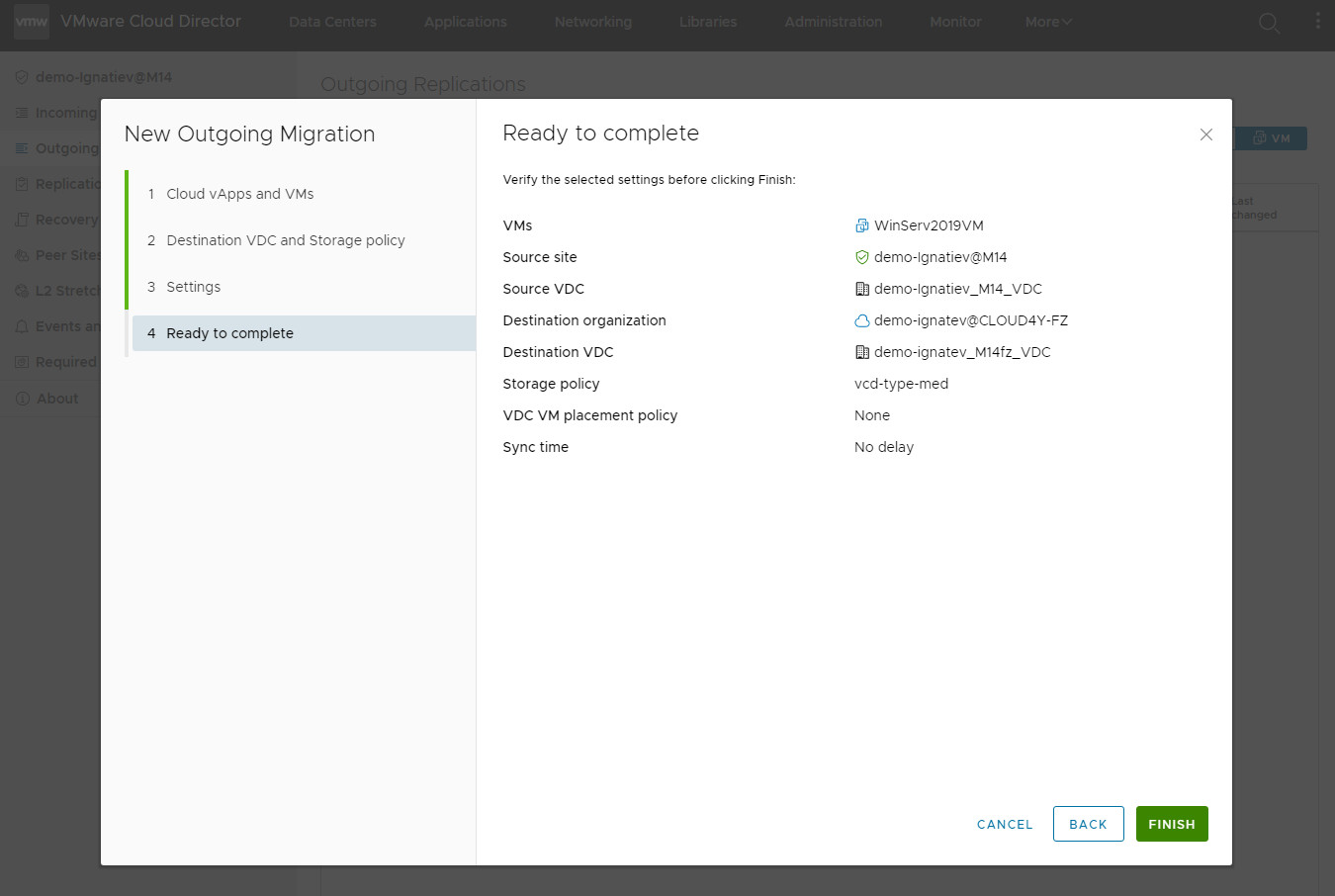С описанием и функциями vCloud Availability (vCAV) можно познакомиться в отдельной статье нашей Базы Знаний - https://client.cloud4y.ru/index.php/knowledgebase/167/-vCloud-Availability.html
Для того, чтобы начать использование vCAV нужно обратиться к Вашему менеджеру. После того, как для Вашей организации подключат vCAV, управление станет доступно в интерфейсе vCloud Director:

Управлять можно как входящими репликациями:
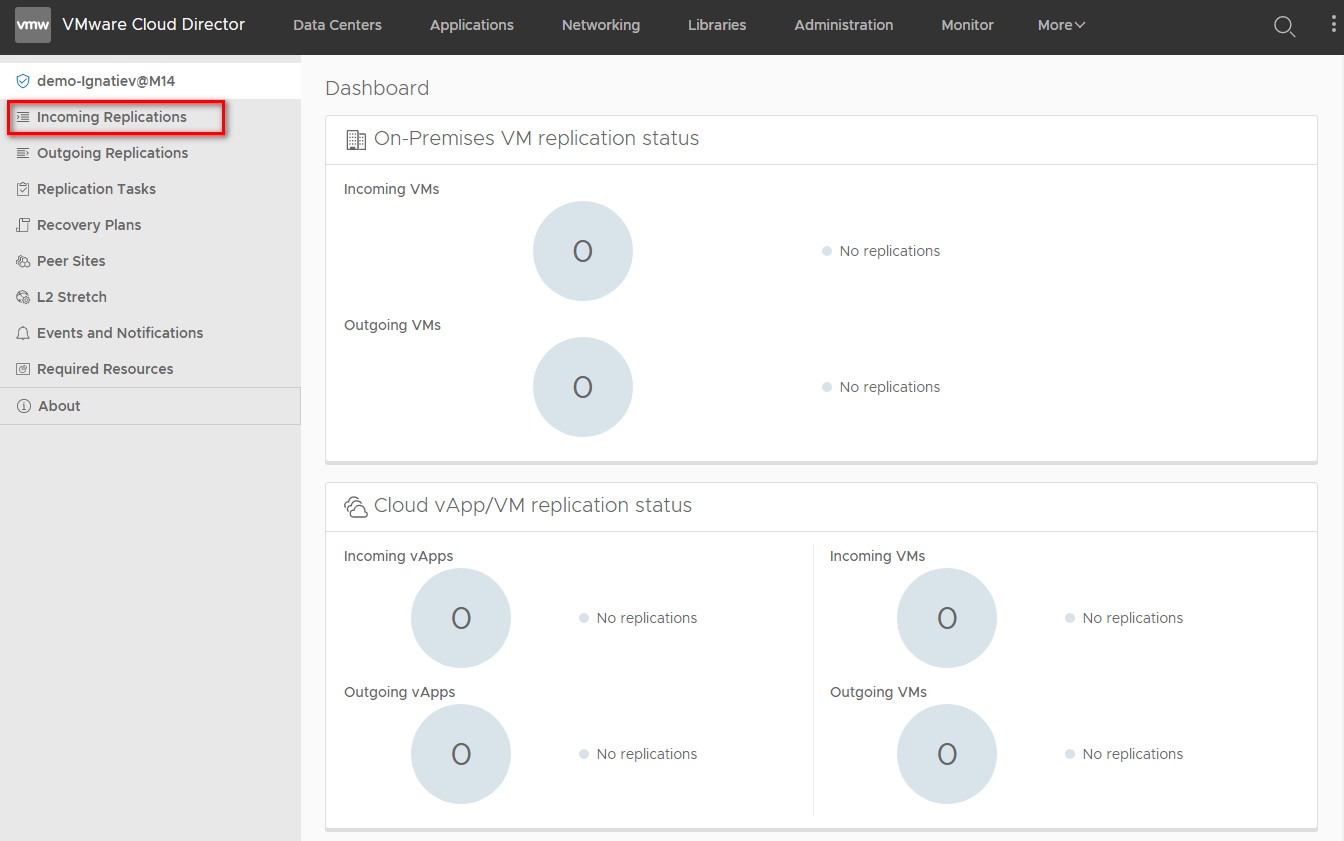
Так и исходящими:
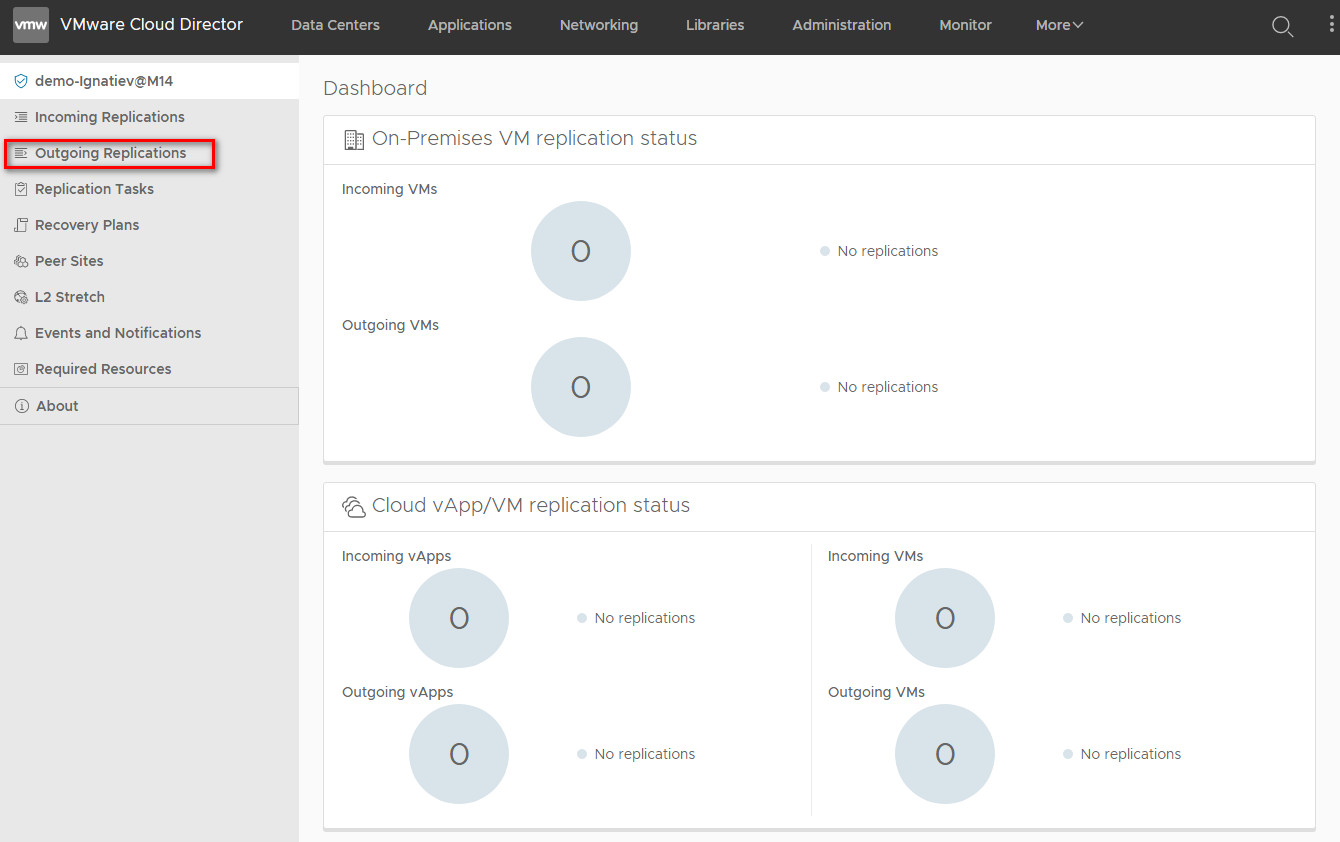

Настройка осуществляется при помощи мастера настройки, который открывается при нажатии кнопки New protection:
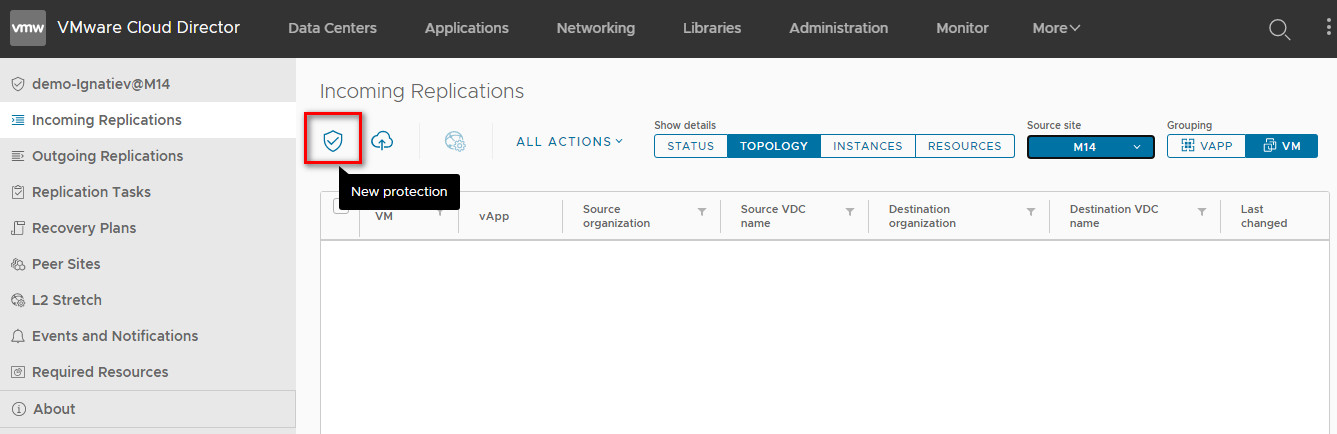
Готово, Вы защищены!
Миграция осуществляется с помощью кнопки New migration. Она, как и защита, имеет направление.
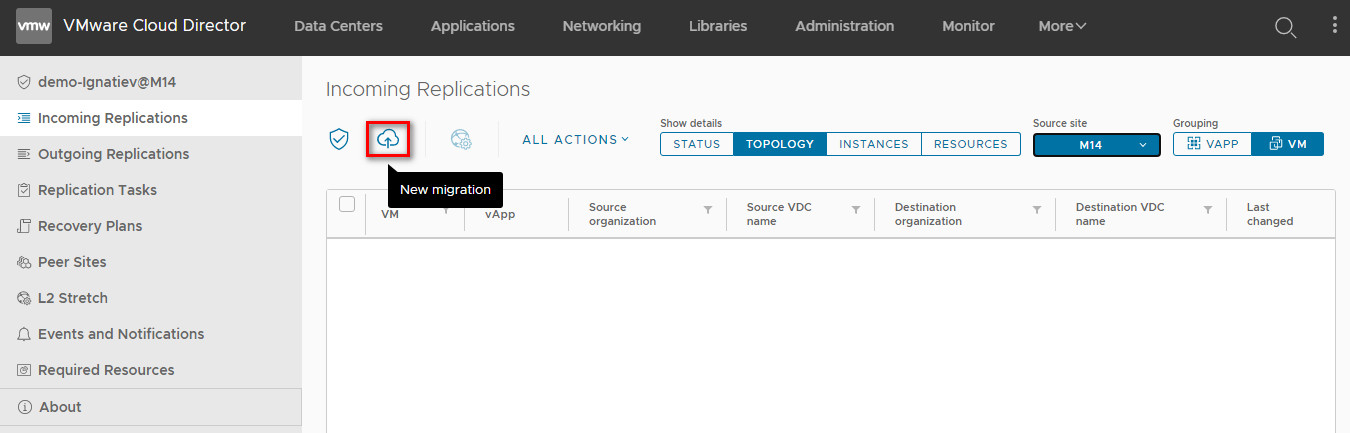
Мастер настройки миграции состоит из 5 шагов
Шаг первый: Выбираем в поле "Destination Site" датацентр и вводим свои учетные данные в формате пользователь@vorg. Далее выбираем vApp\VM для миграции
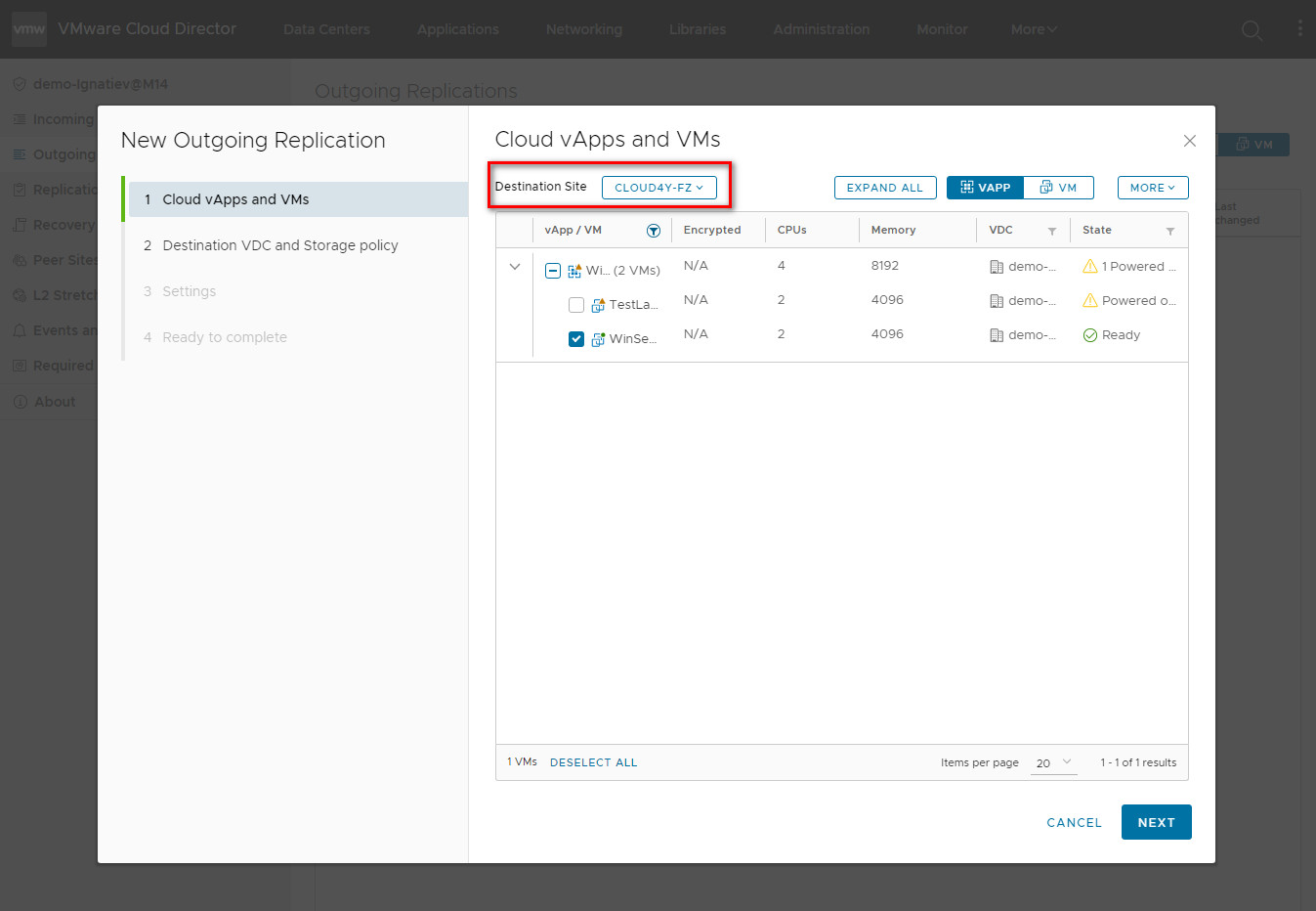
Шаг второй: Выбор виртуального датацентра и политики дисков
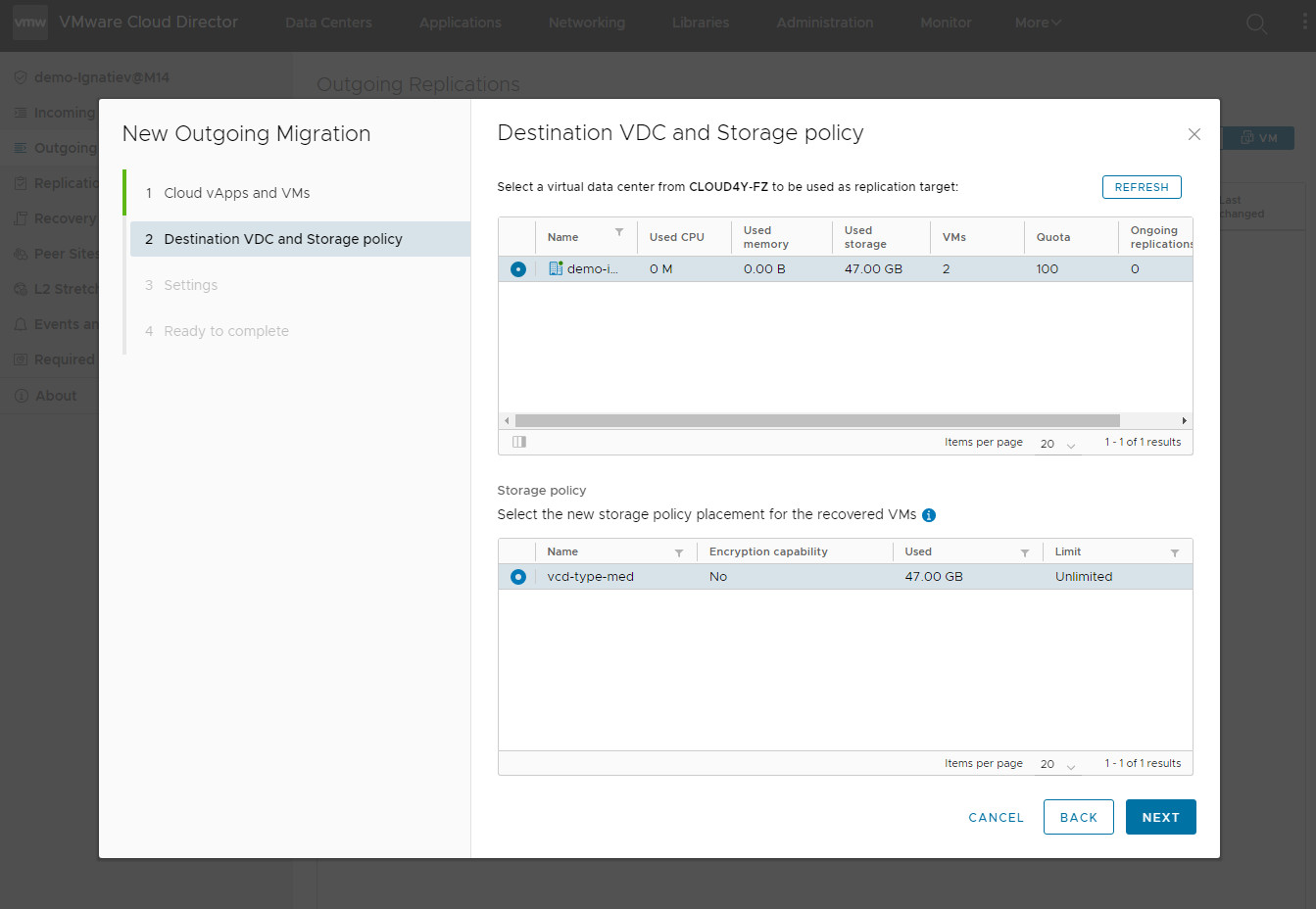
Шаг третий: настройки миграции.
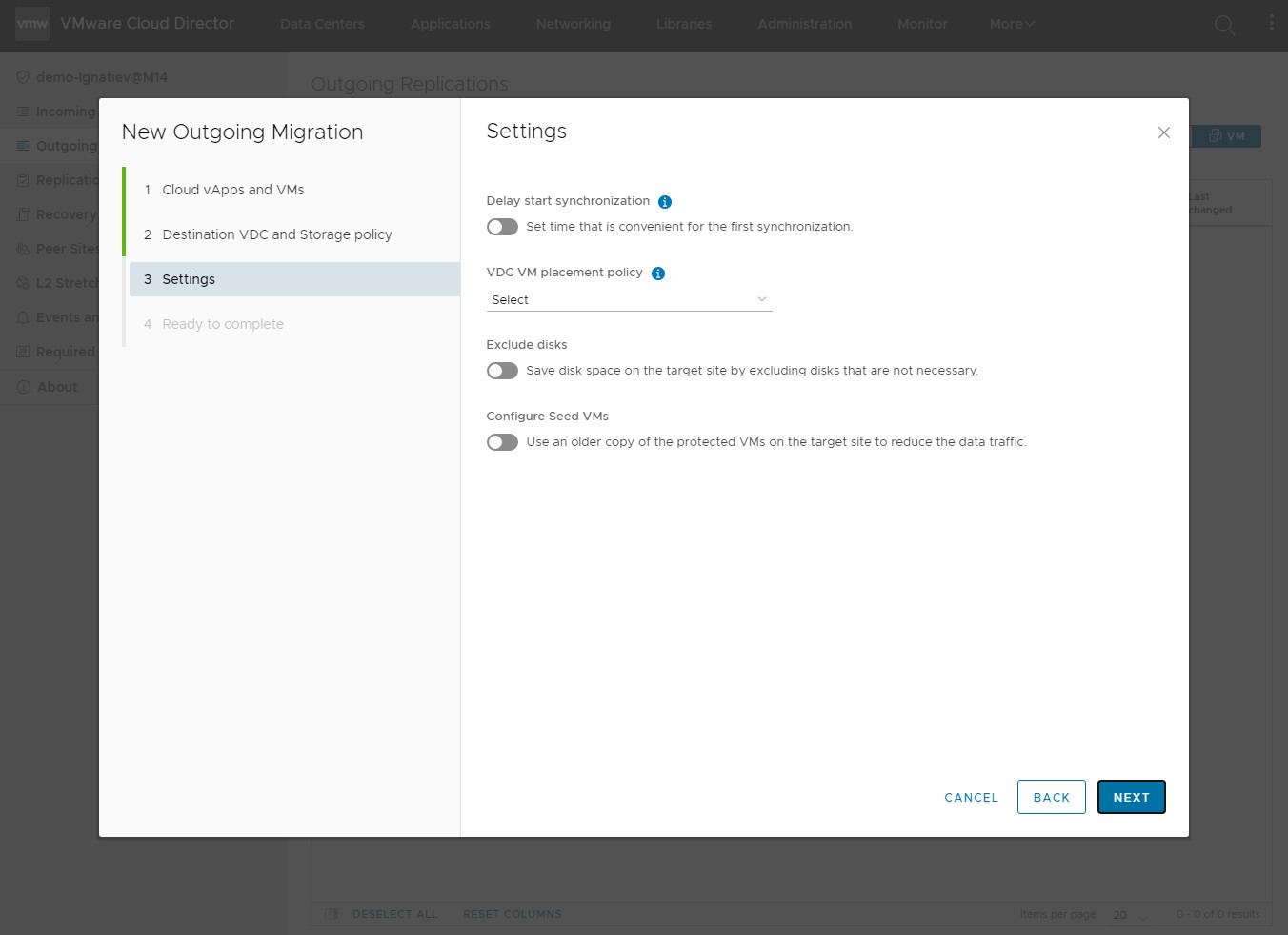
Delay start synchronization - установка времени начала синхронизации реплики
Exclude disks - исключение определенных дисков для уменьшения сетевого трафика
Configure Seed VMs - позволяет производить синхронизацию на основе более старой версии ВМ и разворачивать
миграцию "поверх" (В данном случае на обеих ВМ не должно произодиться изменение размеров/количества дисков)
Шаг четвертый: проверка перед началом операции